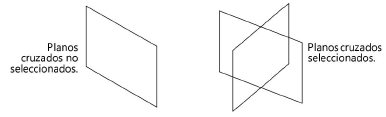Diseño de objetos de accesorio gráfico
|
Comando |
Ruta de acceso |
|
Crear accesorio de imagen |
Modelo |
Puede insertar objetos “prop” creados desde imágenes importadas como árboles, personas, señales y carros para que el modelo se vea más real. El accesorio gráfico debe estar en uno de los formatos indicados en el tema Uso de imágenes en un matizador de textura. La mayoría de las texturas basadas en imágenes se comprimen de manera automática cuando se importan en un archivo Vectorworks. Los archivos JPG importados retienen los datos JPG originales; todos los demás archivos de imágenes se comprimen usando el formato PNG de compresión sin pérdida.
Para visualización apropiada cuando se realice el renderizado, un accesorio de imagen debería tener un estilo que no sea Ninguno en la paleta Atributos.
Una imagen importada para usar como apoyo se guarda como un recurso de textura. Se incluyen varias bibliotecas de accesorios de imagen en las bibliotecas Vectorworks. Consulte el tema Bibliotecas Vectorworks.
Pasos para agregar accesorios gráficos:
Escoja el comando correspondiente.
Se abrirá el cuadro de diálogo Seleccionar accesorio de imagen si ya se cuenta con un recurso con imagen en el archivo.
Pulse aquí para mostrar u ocultar los parámetros.Pulse aquí para mostrar u ocultar los parámetros.
|
Parámetro |
Descripción |
|
Importar archivo de imagen |
Importa una nueva imagen; continuar al paso 3. |
|
Reutilizar una imagen de otro recurso |
Vuelve a usar una imagen previamente importada; seleccionar el recurso que contiene la imagen; continuar al paso 4. |
Seleccione el archivo de imagen deseado en el cuadro de diálogo Importar documento de imagen. Pulse Abrir.
Se abre el cuadro de diálogo Opciones de accesorio de imagen. Especifique los parámetros para el accesorio de imagen.
Pulse aquí para mostrar u ocultar los parámetros.Pulse aquí para mostrar u ocultar los parámetros.
|
Parámetro |
Descripción |
|
Nombre |
Úselo para nombrar el accesorio gráfico que usará en el nombre de textura y símbolo. |
|
Cotas |
Especifica los valores de altura y ancho de el accesorio de imagen. |
|
Bloquear relación de aspecto |
Mantiene la proporción de la imagen cuando se selecciona; al editar una cota la otra cambia automáticamente. |
|
Opciones de máscara |
|
|
Sin máscara |
Especifica que no se usará ningún enmascarado de imagen para la imagen importada. |
|
Usar máscara |
Úselo para indicar que va a usar enmascaramiento de imagen. Pulse Crear máscara para especificar la imagen y las propiedades de máscara según las instrucciones descritas en el tema Matizador de transparencia (opción máscara de imagen). |
|
Planos cruzados |
Úselo para crear la ilusión de objetos completos. Para ello, genere dos planos gráficos a un ángulo de 90° el uno del otro.
|
|
Reflectividad constante |
Excluye las propiedades de los efectos de objetos de luz ubicados en el dibujo; esto es útil para imágenes que ya contiene áreas de sombras. |
|
Crear objeto de complemento |
Crea un objeto de complemento desde las propiedades; esto permite que las propiedades vuelvan a generarse con tamaños y se giren automáticamente. |
|
Girar automáticamente hacia el observador |
Ajusta el objeto de complemento de manera que siempre se renderice enfrentando al observador. Seleccione Autorrotar hacia el visualizador si tiene imágenes de planos cruzados para que los planos cruzados no puedan detectarse. |
|
Crear símbolo |
Crea un símbolo desde los accesorios de imagen; el nombre de propiedades de imagen se asigna automáticamente como el nombre del símbolo. La generación de un accesorio de imagen como un símbolo permite que el accesorio de imagen pueda insertarse nuevamente con facilidad en el dibujo. |
Los parámetros de los símbolos del accesorio de imagen pueden ser editados en la paleta Información del objeto. En el Administrador de recursos y el Selector de recursos, el accesorio de imagen es enumerado como un objeto de símbolo/complemento si se seleccionó al momento de crearlo. Además, se crea una textura para ser utilizada por el accesorio de imagen. Tanto la textura como el objeto símbolo/complemento si se creó, reciben el nombre provisto en el cuadro de diálogo Opciones de accesorio de imagen.
Al escalar símbolos de prop de imagen, la altura es escalada de manera diferente dependiendo de la vista. En la vista superior/plano, el factor de escala en eje y determina la altura; en las vistas tridimensionales, el factor de escala en eje z determina la altura. El cambio del factor de escala en eje y no muestra ningún efecto sobre símbolos de prop de imagen en 3D, pero sus alturas se escalan en consecuencia en vista superior/plano. Consulte las instrucciones adicionales en el tema Ajuste de escala de símbolos en la paleta Información del objeto.